บทความนี้แนะนำวิธี ใส่ลายเซ็นใน PDF และการเซ็นต์ชื่อในไฟล์ โดย “ใส่ Sign เอกสาร” บน Adobe Acrobat ซึ่งบางครั้งเอกสารจะมีให้เราเซ็นชื่อลงไปในเอกสารด้วย ซึ่งตัวโปรแกรมก็มีฟังก์ชันการใส่ลายเซ็นมาให้ด้วย
โดยเราสามารถเลือกใส่ได้ 3 แบบ คือ พิมพ์เป็นข้อความ, เซ็นโดยใช้เมาส์ และใส่เป็นรูปภาพลายเซ็นที่เราสแกนเก็บไว้ มีขั้นตอนดังนี้
วิธีการ ใส่ลายเซ็นใน PDF และเซ็นต์ชื่อในไฟล์ บนเอกสาร
1. กดปุ่ม Sign จากนั้นเลือก Add Signature เพื่อลงลายเซ็นแบบเต็ม หรือ Add Initals ลายเซ็นบบชื่อย่อ และเช่นกันถ้าเมนูนี้ไม่ขึ้นให้กดเมนู Fill and Sign ที่อยู่ด้านขวาก่อนจึงจะปรากฏเมนนูนี้
2. เมื่อกดเข้ามาแล้วเราจะสามารถ ใส่ลายเซ็นใน PDF โดยการเลือกทำลายเซ็นได้ 3 แบบ คือ
แบบแรก จะเป็นการพิมพ์เข้าไปโดยตรง ซึ่งถ้าเป็นชื่อภาษาอังกฤษจะมีตัวฟอนต์ที่เป็นสไตล์ลายเซ็นให้เลยตามรูป แต่ถ้าเป็นภาษาไทยยังไม่มี
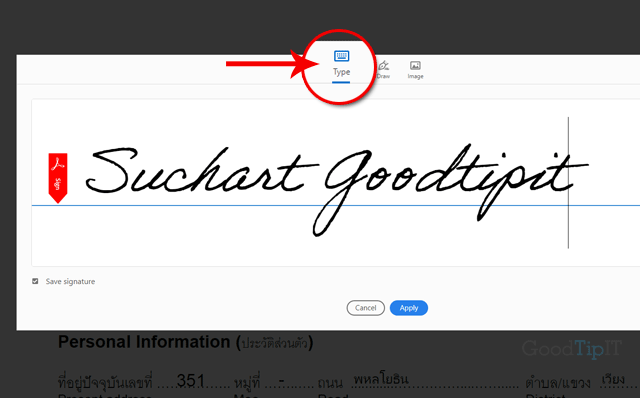
3. แบบที่สอง เซ็นชื่อใน pdf แบบเขียนจากเมาส์ ซึ่งอาจจะยากสักหน่อย แต่ถ้าลองหลายรอบก็ได้เอง
ส่วนแบบที่สามจะเป็นการโหลดเอารูปลายเซ็นที่เราสแกนเก็บไว้แล้วมาใช้
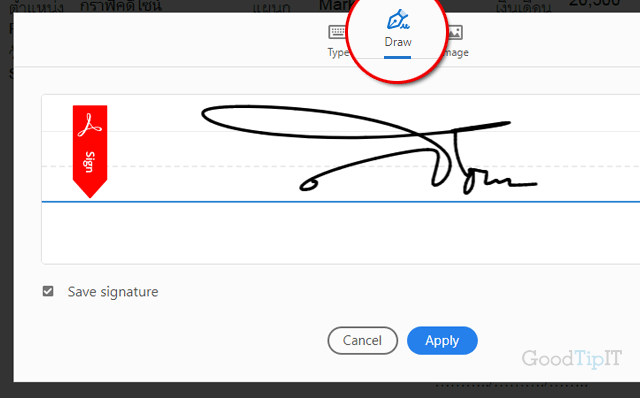
4. สุดท้ายการ ใส่ลายเซ็นใน PDF รูปลายเซ็นบนเอกสารก็จะหน้าตาเป็นแบบนี้เอง
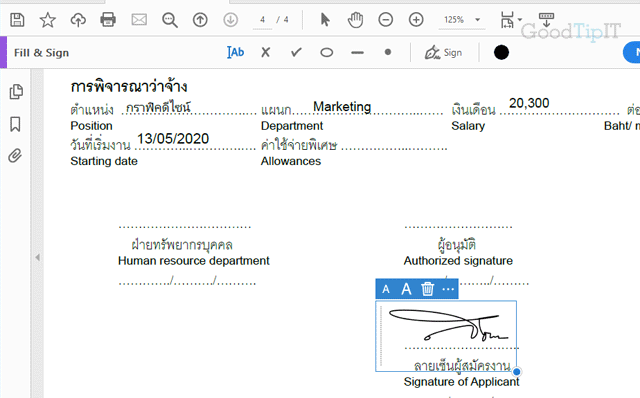
ติดตามขั้นตอนการพิมพ์ข้อความในไฟล์ PDF
ตอนที่ 1 ดาวโหลดโปรแกรม Acrobat Reader DC
ตอนที่ 2 พิมพ์กรอกข้อมูลในแบบฟอร์ม
ตอนที่ 3 การติ๊กเครื่องหมายถูก / ใส่เครื่องหมายกากบาทบน “PDF”
ตอนที่ 4 สามารถใส่ลายเซ็นเข้าไปได้บน “PDF”
ตอนที่ 5 เซฟไฟล์ออกมาเป็น PDF ( วิธีเซฟไฟล์เอกสาร )








